D Link Dir 320 Router Wi-Fi-Setup. Altes Pferd, verdirbt die Furche nicht. Internetverbindung und Konfiguration im DHCP-Modus unter Angabe der MAC-Adresse
Der D-Link DIR-320 Router gilt als einer der beliebtesten. Es ist nicht ungewöhnlich, dass eine Person einen D Link-Router kauft, ihn nach Hause bringt und dann den Internetprovider anruft und sagt: „Ich habe ihn gekauft und kann ihn nicht konfigurieren“. Betrachten wir kurz die technischen Eigenschaften und das Erscheinungsbild.
Aussehen und Eigenschaften
Zu den Eigenschaften gibt es wenig zu sagen, da alle Router sehr ähnlich sind. Der drahtlose Standard ist 802.1g / b. Auf einem WLAN-Router gibt es zusätzlich zu den LAN-Anschlüssen 1 USB-Anschluss. Die Antennen am Modem sind abnehmbar. Genauer gesagt hat es nur eine Antenne. Das Gerät selbst unterstützt PPPoE-, L2TP- und PPTP-Verbindungsprotokolle.
Auf der Vorderseite des Geräts befinden sich verschiedene Anzeigen und Glühbirnen, mit denen Sie den Zustand bestimmter Merkmale überwachen können:
- Zuerst wird die Standard-Betriebsanzeige angezeigt, um anzuzeigen, ob der Router eingeschaltet ist
- Weiterhin gibt es Anzeigen, die den Zustand des Internets, des drahtlosen Netzwerks "Wi-Fi" anzeigen.
- Dann gibt es 4 lokale Port-Anzeigen. Sie zeigen an, ob und über welchen Port eine Verbindung zum Router über ein LAN-Kabel besteht.
- Die letzte USB-Anzeige, die anzeigt, ob der USB-Anschluss aktiviert ist.
Auf der Rückseite des Geräts befinden sich verschiedene Anschlüsse und Anschlüsse, an denen Sie Kabel und Kabel für eine ordnungsgemäße Installation einführen müssen:
- Zuerst kommt eine Antenne, die es der Kommunikation ermöglicht, weiter durch das Haus oder die Wohnung zu gelangen.
- Dann kommt ein USB-Anschluss, der einen grünen Umriss hat.
- Dann gibt es 4 blaue lokale Ports, die für die Verbindung über ein LAN-Kabel benötigt werden.
- Dann ein WAN- oder INTERNET-Anschluss zum Verbinden des Internets mit unserem Modem.
- Der vorletzte Stecker wird zum Anschließen der Stromversorgung benötigt.
- Die letzte Taste trägt die Bezeichnung "RESET". Es wird benötigt, um die Einstellungen zurückzusetzen, mit deren Hilfe sie das Passwort zurücksetzen. Die Schaltfläche selbst befindet sich in der Lücke, die es vor versehentlichem Drücken schützt, da der Router nach dem Zurücksetzen des Passworts neu konfiguriert werden muss.

Router installieren
Vor der Konfiguration muss das Modem entpackt und an einem für uns geeigneten Ort installiert werden. Es ist wichtig, dass sich in der Nähe eine Steckdose befindet, damit das Internetkabel dorthin gelangen kann und sich ein PC in der Nähe befindet.
Die Installation ist nicht schwierig. Für eine ordnungsgemäße Installation müssen Sie lediglich den Strom an den Router anschließen, den Computer und das Internet über Kabel verbinden. Ein Internetkabel wird von einer Internetfirma bereitgestellt. Zu diesem Zeitpunkt ist die Konfiguration und Installation von D Link DNS am gewünschten Speicherort abgeschlossen.
Vollständige Routerkonfiguration
Bevor Sie mit der Konfiguration des Internets und des drahtlosen Netzwerks beginnen, müssen Sie vor der Konfiguration des D Link DIR 320-Routers überprüfen, ob der Computer korrekt mit dem Modem verbunden ist.
Überprüfen Sie die Verbindung
Um die Verbindung eines Computers zu überprüfen, der unter dem Windows 7-Betriebssystem ausgeführt wird, müssen Sie zu "Start" und dann zur Standard-Computersteuerung wechseln. (Dies ist einfacher als in den Anweisungen für die Screenshots beschrieben und hilft Ihnen bei der Konfiguration des D Link DIR 320). 
Jetzt müssen wir "Netzwerkstatus und Aufgaben anzeigen" auswählen.

Nachdem wir das gewünschte Element ausgewählt haben, müssen wir auf "Adapterparameter ändern" klicken.

Nun müssen Sie sich die Eigenschaften von "LAN-Verbindungen" ansehen.

Wir müssen sehen, ob die korrekten Eigenschaften des Internetprotokolls Version 4 vorhanden sind.

Hier setzen wir die Kontrollkästchen, wenn sie nicht vorhanden sind, ist alles entgegen der automatischen Einstellung, wie im Screenshot. Und klicken Sie auf "OK".

Wenn Sie Windows 10 auf Ihrem PC haben, befolgen Sie die anderen Anweisungen. "Start", und dann müssen Sie auf "Optionen" klicken.

Wir klicken auf den Unterpunkt "Netzwerk und Internet".

Links im Menü müssen Sie auf Ethernet klicken und dann die Konfiguration der Adapterparameter wie in der ersten Anweisung betrachten.

Nun betrachten wir auch die Eigenschaften des LAN-Netzwerks.

Wir schauen uns die Eigenschaften für die vierte Version an.

Stellen Sie die automatischen Konfigurationen erneut ein und klicken Sie auf "OK".

Jetzt sind wir sicher, dass die Verbindung ordnungsgemäß funktioniert. Wenn nicht, aktualisieren wir die Software. Auf dem aktualisierten Router können Sie jetzt einige Aktionen ausführen.
Internetverbindung einrichten
Um weitere Aktionen ausführen zu können, müssen Sie die Einstellungen des Routers eingeben. Dies geschieht über den Browser, dort gehen wir zu 192.168.0.1 oder 192.168.1.1 - das sind Seiten. Dies muss auf einem PC erfolgen, der keine Internetverbindung hat.
In dem sich öffnenden Fenster werden wir aufgefordert, Login & Passwort einzugeben. Standardmäßig sind Benutzername und Passwort identisch - admin.

Nachdem wir das Zentrum aller Konfigurationen betreten haben, müssen wir die Sprache der Benutzeroberfläche auf Russisch ändern, um es einfacher zu machen. Wählen Sie in der oberen rechten Ecke unter "Sprachen" die Option "Russisch" aus.

PPoE
Betrachten wir ein Standard-PPPoE-Setup. Letzteres ist die Art der Verbindung, es muss mit dem Anbieter abgefragt werden. Alle wichtigen Konfigurationsinformationen finden Sie im Vertrag. Also, zuerst sollten Sie dort suchen.
Klicken Sie im Block "Netzwerk" auf WAN. In dem gerade geöffneten Fenster müssen Sie auf "Hinzufügen" klicken. Hier machen wir wie im Screenshot gezeigt.


Die Art der Verbindung, die Sie benötigen, um PPPoE zu wählen, oder die, die von der Internetfirma in Ihrem Vertrag vorgeschrieben wird.
Dann geben wir den Benutzernamen und das Passwort an, sie sind mit 2 und 3,4 nummeriert. Diese Daten stehen im Vertrag mit der Internetfirma.

Danach drücken wir "Übernehmen". Das Internet sollte jetzt auf Ihrem Computer angezeigt werden.
PPTP mit dynamischer Adresse
Um das Debuggen durchzuführen, müssen wir zunächst der WAN-Verbindung folgen, die sich im Block "Netzwerk" befindet. Klicken Sie auf der neuen Seite auf "Hinzufügen".
1. Der Verbindungstyp ist wie im Namen dieses Unterelements PPTP mit einer dynamischen Adresse.
3. Als nächstes müssen wir einen Benutzernamen und ein Passwort angeben. Diese Daten müssen vom Anbieter bereitgestellt werden.
4. Mit dem VPN-Server ist es genauso. Es muss vom Anbieter bereitgestellt werden.
5. Wir drücken, um uns zu bewerben.

PPTP mit statischer Adresse
Um die statische Verbindung zu konfigurieren, müssen Sie eine neue Verbindung hinzufügen. Dies muss im WAN-Fenster erfolgen, es befindet sich im Abschnitt "Netzwerk". Wir wählen den Verbindungstyp aus, den wir benötigen - PPTP + statisch.
1. Danach müssen Sie die Felder im IP-Element ausfüllen. Alle Felder, die ausgefüllt werden müssen, müssen angegeben werden. Und wir können die Daten beim Anbieter oder beim Support anfordern oder in Papierverträgen finden.
2. Nun die Einstellungen des VPN-Elements. Aktivieren Sie sofort das Kontrollkästchen gegenüber der automatischen Einstellung. Danach registrieren wir alle ausgewählten Felder. Dies ist ein Benutzername und zweimal ein Passwort, sie müssen im Vertrag enthalten sein. Sowie die Adresse des VPN-Servers.
3. Klicken Sie auf Übernehmen.

Einrichten eines drahtlosen Netzwerks
Das Einrichten von Wi-Fi ist noch einfacher. Wählen Sie dazu im Wi-Fi-Block die Grundeinstellungen aus (wenn Sie sie nicht finden können, müssen Sie zuerst auf die erweiterten Einstellungen unten auf der Seite klicken).

Danach müssen Sie ein Häkchen vor "WLAN-Verbindung aktivieren" setzen. Dann geben wir die notwendigen Daten an. SSID ist der Name Ihres Wi-Fi. Hier schreiben wir keine, nur in englischen Buchstaben. Klicken Sie auf "Übernehmen".

Jetzt müssen Sie ein Passwort für Wi-Fi eingeben. Um WLAN mit einem Passwort zu schützen, wählen Sie "Sicherheitseinstellungen".

Wählen Sie im Feld "Netzwerkauthentifizierung" WPA2-PSK aus. Der Verschlüsselungsschlüssel, Nummer 2, ist das WLAN-Passwort. Nachdem das neue Passwort eingegeben wurde, müssen wir speichern. Klicken Sie dazu auf "Speichern und neu laden", dies ist Nummer 3.

Jetzt sollten alle Fragen zur Konfiguration des D Link Dir 320 nru-Routers verschwinden. Manchmal müssen wir vor dem Konfigurieren des Routers lernen, wie der D Link Dir 320-Router geflasht wird. In einem anderen Artikel werden wir jedoch darüber sprechen und wie Sie einen Netzwerkspeicher mit dem D-Link DIR-Router erstellen.
Ähnliche Videos
Schnelles Internet für Sie!
Um Ihren Computer mit dem Internet zu verbinden, muss der Benutzer seinen Router und sich selbst konfigurieren. Erst danach können verschiedene elektronische Seiten von Websites problemlos geöffnet und die erforderlichen Informationen heruntergeladen werden.
Router-Verbindung
Das Einrichten und Anschließen des D-LINK DIR-320-Routers beginnt mit der Überprüfung der Funktion wichtiger Netzwerkknoten auf dem Router selbst und auf dem Computer.
Zuerst müssen Sie Folgendes tun:

Foto: Netzwerksymbol in der Taskleiste
Wenn alles richtig gemacht wurde, können Sie mit dem Einrichten des Routers selbst und der Verbindung beginnen.
Melden Sie sich über das Web-Management bei den Einstellungen an
Bevor Sie mit der Konfiguration von D LINK DIR 320 beginnen, müssen Sie den Betrieb von Netzwerkgeräten überprüfen.
Dies erfordert das folgende Verfahren:

Diese Schritte sind erforderlich, um die automatische Konfiguration des WLAN-Routers d-ink dir 320 und des lokalen Netzwerks vorzubereiten.
Nach dem Einrichten einer lokalen Verbindung müssen Sie die mit dem Router gelieferte Festplatte starten. Es ist erforderlich, eine lokale Verbindung zum Internet herzustellen und den Router selbst zu konfigurieren. Dies erfolgt gemäß den Anweisungen im Installationsfenster.
Besondere Aufmerksamkeit sollte bei der Auswahl des Verbindungstechnologieparameters - pppoe oder l2tp - beachtet werden. Die Auswahl des Verbindungsformats entspricht den in der Internetverbindungsvereinbarung angegebenen Parametern.
Der nächste Schritt ist die Konfiguration über die Weboberfläche. Dazu müssen Sie die IP-Adresse 192.168.0.1 in Ihren Internetbrowser eingeben.

Login und Passwort sind in den Anweisungen enthalten, die das System nach dem Login zum Ändern anbietet.

Nach dem Ändern des Logins und des Passworts wird auf dem Bildschirm eine Schnittstelle angezeigt, die alle Verbindungsparameter einschließlich aller möglichen Einstellungen für die Technologie des Anbieters anzeigt.

Foto: Schnittstelle mit Verbindungsparametern
Der Standardsatz des Routers enthält eine Software-CD, die für den ordnungsgemäßen Betrieb des Netzwerkgeräts erforderlich ist. Dies garantiert jedoch nicht die unterbrechungsfreie und ordnungsgemäße Funktion des D-LINK DIR-320.
Wie konfiguriere und installiere ich die neuesten erforderlichen Treiber?
Das Software-Update für den D-LINK DIR-320-Router wird nur über die Homepage 192.168.0.1 durchgeführt. Dieser Vorgang sollte unmittelbar nach der Installation der Basissoftware von der Festplatte unter dem Link "ftp://dlink.ru/pub/Router/DIR-320_NRU/Firmware/" ausgeführt werden. Laden Sie die Datei herunter und speichern Sie sie auf Ihrem Desktop.

Foto: Firmware-Updates für DIR-320

Somit wird der Pfad zur Datei festgelegt, auf dessen Grundlage die Routersoftware aktualisiert wird. Schalten Sie den Computer bei diesem Vorgang erst aus und starten Sie ihn neu, wenn er abgeschlossen ist. Andernfalls kann ein Fehler auftreten und Sie müssen die Installation und Konfiguration von Anfang an starten.

Foto: Fortschritt der Softwareaktualisierung
Am Ende des Updates wird der DIR-320 neu gestartet.
Konfigurieren des D-LINK DIR-320-Routers bei Anbietern
Die Anbieter selbst nutzen häufig die Informationsschwäche der Benutzer aus, von denen die meisten einfach Angst haben, in die Hardware einzusteigen und diese selbst herauszufinden. In dieser Hinsicht ist es immer möglich, den entsprechenden Spezialisten zu Hause anzurufen, um die entsprechenden Arbeiten zur Einrichtung des Internets durchzuführen.
Zum Beispiel kann die Einrichtung eines D-LINK DIR-320-Routers bei Rostelecom durch Wählen der Nummer des technischen Supports bestellt werden.Der Betreiber hört auf alle Ihre Probleme und bietet eine günstige Zeit, um einen Unternehmensspezialisten zu Hause anzurufen.
Tatsächlich sind alle diese Aktionen einfach und Sie können sie ohne zusätzliche Kosten selbst ausführen.
Dazu müssen Sie die folgende Reihenfolge einhalten:


Diese Sequenz zum Einrichten der Internetverbindung gilt für Windows 7- und 8-Betriebssysteme.
Rostelecom einrichten
Um den D-Link DIR-320-Router im Netzwerk des Rostelecom-Anbieters zu konfigurieren, muss der Benutzer die Homepage des Routers (192.168.0.1) aufrufen und die folgenden Aktionen ausführen:

Einrichten für Beeline
Die Konfiguration eines D-LINK DIR-320-Routers für einen Beeline-Anbieter unterscheidet sich von Rostelecom aus folgenden Gründen Sie verwenden den Verbindungstyp "l2tp".
Daher sollten Benutzeraktionen folgendermaßen aussehen:

Wenn alles richtig gemacht wurde, kann der Benutzer das Internet frei nutzen.
Einstellung für Mts
Die Verbindung zum Internet vom MTS-Anbieter wird mithilfe der "pppoe" -Technologie hergestellt.
Daher ist die Konfiguration des D-Link dir 320-Routers wie folgt:
- Überprüfen des Betriebs eines Netzwerkgeräts;
- gehen Sie im Internetbrowser 192.168.0.1 zur Startseite des Routers.
- treiber installieren;
- treiber aktualisieren;
- gehen Sie zur Registerkarte "Netzwerk" und wählen Sie die Zeile "Verbindungen" aus.
- wählen Sie im folgenden Fenster die Option "Hinzufügen".
- der Verbindungstyp ist auf "pppoe" eingestellt.
- setzen Sie ein Häkchen in die Zeile "Zulassen".
- in der Zeile "physikalische Schnittstelle" den Parameter "port5" einstellen;
- in den Zeilen des Benutzernamens und des Passworts geben wir die entsprechenden Daten aus dem Vertrag mit dem Anbieter ein;
- in die Zeilen "NAT" und "Firewall" ein Häkchen setzen;
- speichern Sie die Parameter und die Konfiguration.
Video: Konfigurieren eines D-Link-Dir-Routers
Megaphon einrichten
Internet vom Megaphon wird hauptsächlich von 3G und bereitgestellt. Daher werden alle Einstellungen manuell vorgenommen:
- gehen Sie zur Router-Seite 192.18.0.1.
- wählen Sie die Spalte "Internetinstallation".
- wählen Sie im aktualisierten Fenster unten die Option "Internetverbindung manuell konfigurieren".
- wählen Sie im folgenden Fenster den Verbindungstyp "3 GUSB-Adapter" aus.
- in den Feldern Login, Passwort und Wählnummer gemäß den vom Anbieter im Rahmen der Vereinbarung festgelegten Parametern;
- speichern Sie die Parameter.
Kabellose Verbindung
Die Netzwerkbedienung über das Wi-Fi-Modul des DIR-320-Routers ist sehr einfach und bequem. Befolgen Sie zum Einrichten einer drahtlosen Verbindung einfach die Anweisungen während der Erstinstallation durch den Treiber auf dem Router. Wenn während des Installationsvorgangs eine entsprechende Meldung angezeigt wird, sollten Sie die empfohlenen Parameter gemäß den Eingabeaufforderungen festlegen.

Foto: Wi-Fi-Element im Hauptfenster der Weboberfläche
Das Hauptaugenmerk sollte auf die Einstellungen der Netzwerkkarte auf dem Computer gelegt werden, um die Wi-Fi-Verbindung zu unterstützen. In diesem Fall müssen Sie zur Systemsteuerung gehen und dort das Netzwerk- und Freigabecenter auswählen. Geben Sie als Nächstes die Option zum Ändern der Adaptereigenschaften ein und überprüfen Sie den Status des Wi-Fi-Moduls. Wenn alles funktioniert, erfolgt die Verbindung zum Internet sofort und unverzüglich.
Wi-Fi-Verbindungseinstellungen in Windows 7
Wenn die Verbindung zum Internet nicht automatisch hergestellt wird und dies nur bei Verwendung alter Versionen von D-LINK DIR-320 (b1) oder des Windows XP-Betriebssystems geschieht, ist eine manuelle Konfiguration erforderlich. Dazu müssen Sie die Einstellungen des WLAN-Adapters eingeben und die IP- und DNS-Adresse manuell einstellen. In diesem Fall entspricht die IP-Adresse der Adresse des Routers und der Submaske (DNS) - 255.255.255.0.
Als nächstes muss der Benutzer eine neue Verbindung erstellen, ohne die Parameter zu ändern. Es werden nur Anmelde- und Kennwortdaten für die Verbindung zum Internet eingegeben, und beim Öffnen wird auf dem Desktop eine Verknüpfung erstellt, über die eine direkte Verbindung hergestellt wird.
Um Ihren D-LINK DIR-320-Router vollständig zu konfigurieren, müssen Sie Folgendes tun:
- lesen Sie die Anweisungen für den Router sorgfältig durch.
- Überprüfen Sie den Betrieb der Netzwerkkarte und die lokalen Netzwerkeinstellungen auf dem Computer.
- installieren Sie die Treiber und konfigurieren Sie die Verbindung gemäß den Anweisungen während des Installationsvorgangs.
- aktualisieren Sie die Treiber auf die neueste Version.
Erfahrene Benutzer können eine solche Aufgabe leicht bewältigen, aber für Anfänger wird es schwierig sein. Wenn sie ihren Router jedoch streng nach der angegebenen Reihenfolge einrichten, wird das Ergebnis nicht lange auf sich warten lassen.
Um Ihren Computer mit dem Internet zu verbinden, muss der Benutzer seinen Router und sich selbst konfigurieren. Erst danach können verschiedene elektronische Seiten von Websites problemlos geöffnet und die erforderlichen Informationen heruntergeladen werden.
Router-Verbindung
Das Einrichten und Anschließen des D-LINK DIR-320-Routers beginnt mit der Überprüfung der Funktion wichtiger Netzwerkknoten auf dem Router selbst und auf dem Computer.
Zuerst müssen Sie Folgendes tun:
- schalten Sie das Netzteil des Routers ein und schließen Sie es an das Stromnetz an.
- schließen Sie das Internetkabel an den Router an.
- Überprüfen Sie den Netzwerkstatus am Router (das kugelförmige Licht auf der Vorderseite sollte aufleuchten).
- verbinden Sie den Router und den Computer mit einem anderen LAN-Kabel.
- Überprüfen Sie den Status des verbundenen Netzwerks auf dem Computer (Symbol in der unteren rechten Ecke in Form eines Monitors mit einem gelben Dreieck und einem Ausrufezeichen).
- gehen Sie zum Start und wählen Sie die Option "Bedienfeld".
- in dem sich öffnenden Fenster müssen Sie sich über den Verknüpfungslink "Netzwerk- und Freigabecenter" oder "Netzwerk und Internet" anmelden und dann - "Netzwerk- und Freigabecenter".

- Öffnen Sie die Option "Adapterparameter ändern".
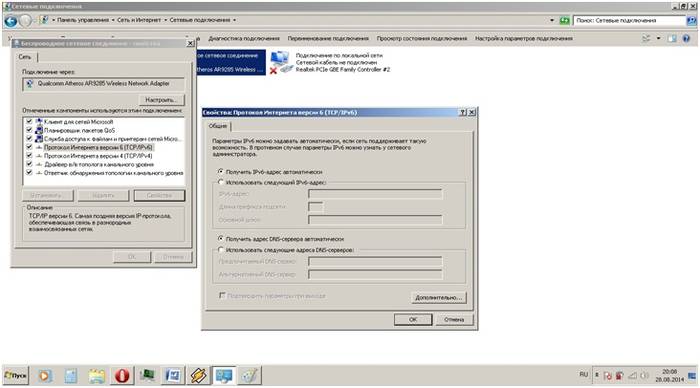
- klicken Sie mit der rechten Maustaste auf die Verknüpfung "LAN-Verbindung".
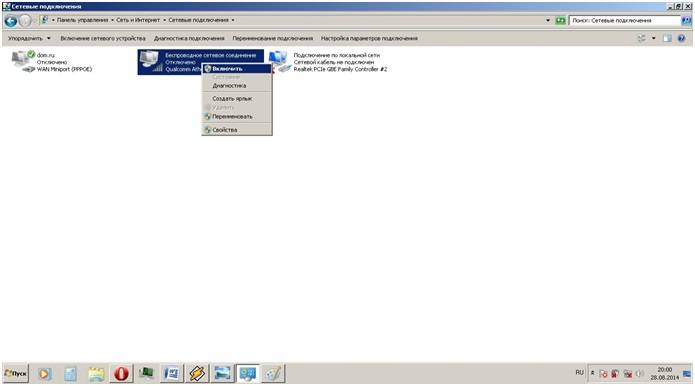
- wenn die Option "Verbinden" im Betriebsfenster angezeigt wird, klicken Sie darauf. Wenn die Option "Trennen" angezeigt wird, schließen Sie einfach das Betriebsfenster.
- dann müssen Sie Eigenschaften im selben Betriebsfenster öffnen, um ein neues Fenster zu öffnen.
- wählen Sie im neuen Fenster die Zeile "Protokoll ... 6" und klicken Sie auf die Option "Eigenschaften". Wählen Sie im nächsten Fenster die Option für die automatischen Einstellungen.
- führen Sie den vorherigen Vorgang auf die gleiche Weise aus, jedoch mit der Zeile "Protokoll ... 4".
- wählen Sie auf der Registerkarte auf der Hauptseite die Registerkarte "Netzwerk" aus.

- klicken Sie auf die Option "Wan".
- der Assistent zum Einrichten einer WAN-Verbindung wird im aktualisierten Fenster angezeigt.
- wählen Sie bei Auswahl des Verbindungstyp-Parameters "pppoe".

- klicken Sie auf die Option "Weiter".
- geben Sie im aktualisierten Fenster den Namen Ihres Netzwerks (es kann beliebig sein), den Benutzernamen und das Passwort (im Vertrag angegeben) an.
- klicken Sie dann auf "Weiter" und "Übernehmen". Die Parameter werden vollständig gespeichert und im aktualisierten Fenster angezeigt.
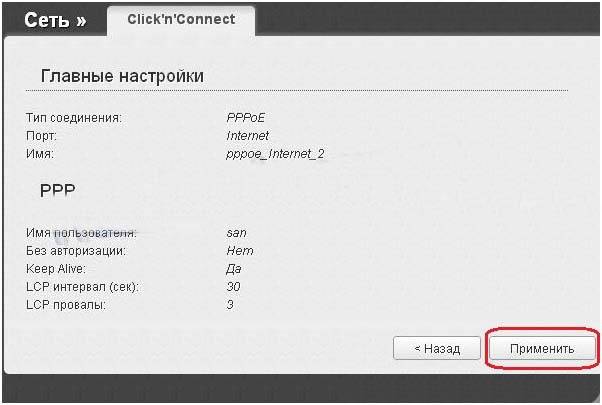
- danach konfigurieren wir die drahtlose Verbindung über den dir320-Router, wobei der Name des drahtlosen Netzwerks und das Kennwort für die Eingabe angegeben werden (willkürlich angegeben, jedoch gemäß den Anweisungen des Routers) und speichern
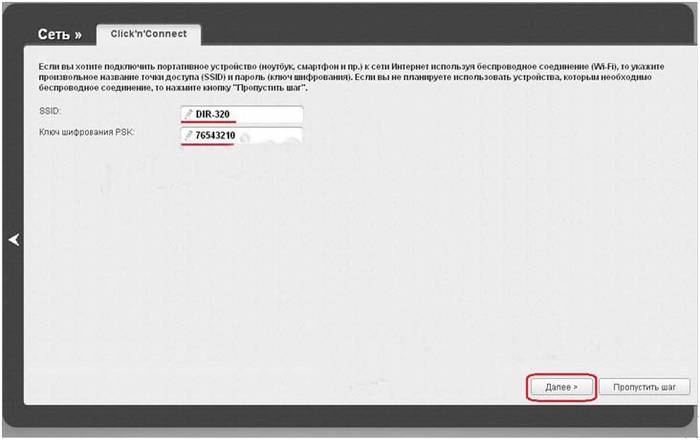
- Überprüfen des Betriebs eines Netzwerkgeräts;
- gehen Sie im Internetbrowser 192.168.0.1 zur Startseite des Routers.
- treiber installieren;
- treiber aktualisieren;
- gehen Sie zur Registerkarte "Netzwerk" und wählen Sie die Zeile "Verbindungen" aus.
- wählen Sie im folgenden Fenster die Option "Hinzufügen".
- der Verbindungstyp ist auf "pppoe" eingestellt.
- setzen Sie ein Häkchen in die Zeile "Zulassen".
- in der Zeile "physikalische Schnittstelle" den Parameter "port5" einstellen;
- in den Zeilen des Benutzernamens und des Passworts geben wir die entsprechenden Daten aus dem Vertrag mit dem Anbieter ein;
- in die Zeilen "NAT" und "Firewall" ein Häkchen setzen;
- speichern Sie die Parameter und die Konfiguration.
- gehen Sie zur Router-Seite 192.18.0.1.
- wählen Sie die Spalte "Internetinstallation".
- wählen Sie im aktualisierten Fenster unten die Option "Internetverbindung manuell konfigurieren".
- wählen Sie im folgenden Fenster den Verbindungstyp "3 GUSB-Adapter" aus.
- in den Feldern Login, Passwort und Wählnummer gemäß den vom Anbieter im Rahmen der Vereinbarung festgelegten Parametern;
- speichern Sie die Parameter.
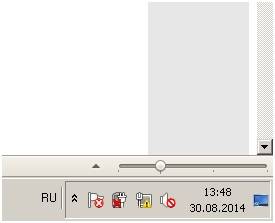
Wenn alles richtig gemacht wurde, können Sie mit dem Einrichten des Routers selbst und der Verbindung beginnen.
Melden Sie sich über das Web-Management bei den Einstellungen an
Bevor Sie mit der Konfiguration von D LINK DIR 320 beginnen, müssen Sie den Betrieb von Netzwerkgeräten überprüfen.
Dies erfordert das folgende Verfahren:
Diese Schritte sind erforderlich, um die automatische Konfiguration des WLAN-Routers d-ink dir 320 und des lokalen Netzwerks vorzubereiten.
Nach dem Einrichten einer lokalen Verbindung müssen Sie die mit dem Router gelieferte Festplatte starten. Es ist erforderlich, eine lokale Verbindung zum Internet herzustellen und den Router selbst zu konfigurieren. Dies erfolgt gemäß den Anweisungen im Installationsfenster.
Besondere Aufmerksamkeit sollte bei der Auswahl des Verbindungstechnologieparameters - pppoe oder l2tp - beachtet werden. Die Auswahl des Verbindungsformats entspricht den in der Internetverbindungsvereinbarung angegebenen Parametern.
Der nächste Schritt ist die Konfiguration über die Weboberfläche. Dazu müssen Sie die IP-Adresse 192.168.0.1 in Ihren Internetbrowser eingeben.

Login und Passwort sind in den Anweisungen enthalten, die das System nach dem Login zum Ändern anbietet.

Nach dem Ändern des Logins und des Passworts wird auf dem Bildschirm eine Schnittstelle angezeigt, die alle Verbindungsparameter einschließlich aller möglichen Einstellungen für die Technologie des Anbieters anzeigt.
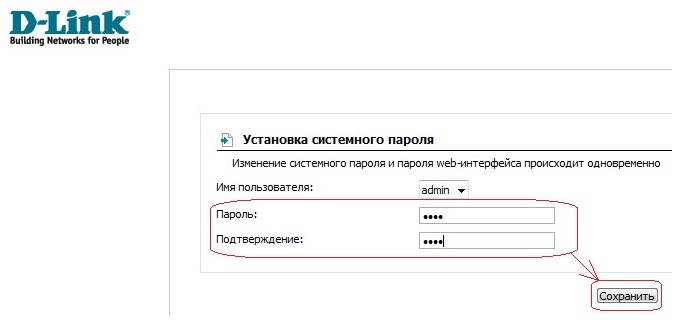
Aktualisieren der Firmware
Der Standardsatz des Routers enthält eine Software-CD, die für den ordnungsgemäßen Betrieb des Netzwerkgeräts erforderlich ist. Dies garantiert jedoch nicht die unterbrechungsfreie und ordnungsgemäße Funktion des D-LINK DIR-320.
Wie konfiguriere und installiere ich die neuesten erforderlichen Treiber?
Das Software-Update für den D-LINK DIR-320-Router wird nur über die Homepage 192.168.0.1 durchgeführt. Dieser Vorgang sollte unmittelbar nach der Installation der Basissoftware von der Festplatte unter dem Link "ftp://dlink.ru/pub/Router/DIR-320_NRU/Firmware/" ausgeführt werden. Laden Sie die Datei herunter und speichern Sie sie auf Ihrem Desktop.
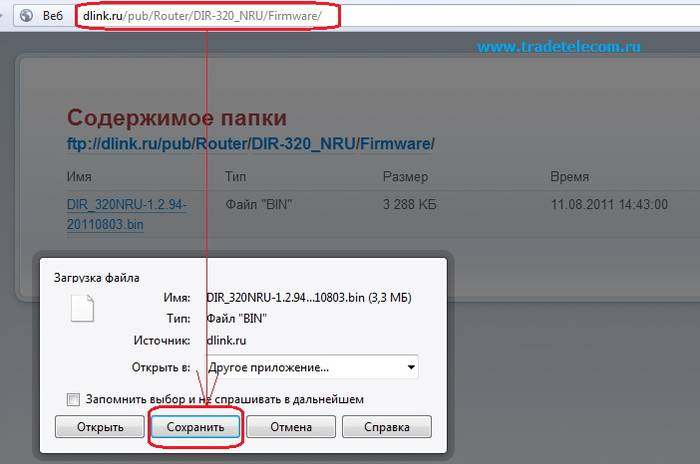

Somit wird der Pfad zur Datei festgelegt, auf dessen Grundlage die Routersoftware aktualisiert wird. Schalten Sie den Computer bei diesem Vorgang erst aus und starten Sie ihn neu, wenn er abgeschlossen ist. Andernfalls kann ein Fehler auftreten und Sie müssen die Installation und Konfiguration von Anfang an starten.

Am Ende des Updates wird der DIR-320 neu gestartet.
Konfigurieren des D-LINK DIR-320-Routers bei Anbietern
Die Anbieter selbst nutzen häufig die Informationsschwäche der Benutzer aus, von denen die meisten einfach Angst haben, in die Hardware einzusteigen und diese selbst herauszufinden. In dieser Hinsicht ist es immer möglich, den entsprechenden Spezialisten zu Hause anzurufen, um die entsprechenden Arbeiten zur Einrichtung des Internets durchzuführen.
Zum Beispiel kann die Einrichtung eines D-LINK DIR-320-Routers bei Rostelecom durch Wählen der Nummer des technischen Supports bestellt werden.Der Betreiber hört auf alle Ihre Probleme und bietet eine günstige Zeit, um einen Unternehmensspezialisten zu Hause anzurufen.
Tatsächlich sind alle diese Aktionen einfach und Sie können sie ohne zusätzliche Kosten selbst ausführen.
Dazu müssen Sie die folgende Reihenfolge einhalten:


Diese Sequenz zum Einrichten der Internetverbindung gilt für Windows 7- und 8-Betriebssysteme.
Rostelecom einrichten
Um den D-Link DIR-320-Router im Netzwerk des Rostelecom-Anbieters zu konfigurieren, muss der Benutzer die Homepage des Routers (192.168.0.1) aufrufen und die folgenden Aktionen ausführen:
Einrichten für Beeline
Die Konfiguration eines D-LINK DIR-320-Routers für einen Beeline-Anbieter unterscheidet sich von Rostelecom aus folgenden Gründen Sie verwenden den Verbindungstyp "l2tp".
Daher sollten Benutzeraktionen folgendermaßen aussehen:

Wenn alles richtig gemacht wurde, kann der Benutzer das Internet frei nutzen.
Einstellung für Mts
Die Verbindung zum Internet vom MTS-Anbieter wird mithilfe der "pppoe" -Technologie hergestellt.
Daher ist die Konfiguration des D-Link dir 320-Routers wie folgt:
Video: Konfigurieren eines D-Link-Dir-Routers
Megaphon einrichten
Internet vom Megaphon wird hauptsächlich von 3G und bereitgestellt. Daher werden alle Einstellungen manuell vorgenommen:
Kabellose Verbindung
Die Netzwerkbedienung über das Wi-Fi-Modul des DIR-320-Routers ist sehr einfach und bequem. Befolgen Sie zum Einrichten einer drahtlosen Verbindung einfach die Anweisungen während der Erstinstallation durch den Treiber auf dem Router. Wenn während des Installationsvorgangs eine entsprechende Meldung angezeigt wird, sollten Sie die empfohlenen Parameter gemäß den Eingabeaufforderungen festlegen.

Das Hauptaugenmerk sollte auf die Einstellungen der Netzwerkkarte auf dem Computer gelegt werden, um die Wi-Fi-Verbindung zu unterstützen. In diesem Fall müssen Sie zur Systemsteuerung gehen und dort das Netzwerk- und Freigabecenter auswählen. Geben Sie als Nächstes die Option zum Ändern der Adaptereigenschaften ein und überprüfen Sie den Status des Wi-Fi-Moduls. Wenn alles funktioniert, erfolgt die Verbindung zum Internet sofort und unverzüglich.
Wi-Fi-Verbindungseinstellungen in Windows 7
Wenn die Verbindung zum Internet nicht automatisch hergestellt wird und dies nur bei Verwendung alter Versionen von D-LINK DIR-320 (b1) oder des Windows XP-Betriebssystems geschieht, ist eine manuelle Konfiguration erforderlich. Dazu müssen Sie die Einstellungen des WLAN-Adapters eingeben und die IP- und DNS-Adresse manuell einstellen. In diesem Fall entspricht die IP-Adresse der Adresse des Routers und der Submaske (DNS) - 255.255.255.0.
Als nächstes muss der Benutzer eine neue Verbindung erstellen, ohne die Parameter zu ändern. Es werden nur Anmelde- und Kennwortdaten für die Verbindung zum Internet eingegeben, und beim Öffnen wird auf dem Desktop eine Verknüpfung erstellt, über die eine direkte Verbindung hergestellt wird.
Um Ihren D-LINK DIR-320-Router vollständig zu konfigurieren, müssen Sie Folgendes tun:
- lesen Sie die Anweisungen für den Router sorgfältig durch.
- Überprüfen Sie den Betrieb der Netzwerkkarte und die lokalen Netzwerkeinstellungen auf dem Computer.
- installieren Sie die Treiber und konfigurieren Sie die Verbindung gemäß den Anweisungen während des Installationsvorgangs.
- aktualisieren Sie die Treiber auf die neueste Version.
Erfahrene Benutzer können eine solche Aufgabe leicht bewältigen, aber für Anfänger wird es schwierig sein. Wenn sie ihren Router jedoch streng nach der angegebenen Reihenfolge einrichten, wird das Ergebnis nicht lange auf sich warten lassen.
Genehmigung
Um in die Weboberfläche des Routers zu gelangen, müssen Sie Ihren Internetbrowser öffnen und 192.168.0.1 in die Adressleiste eingeben. Benutzername - administrator , Passwort - administrator (vorausgesetzt, der Router verfügt über die Werkseinstellungen und seine IP hat sich nicht geändert).
Ändern Sie das werkseitige Passwort
Standard: Login administrator, Passwort administrator.
System, Speisekarte Administrator-Passwort.
Auf dem Feld Passwort (neues Passwort) Geben Sie ein neues Kennwort ein.
Auf dem Feld Bestätige das Passwort Wiederhole das neue Passwort.
Danach bietet der Router an, seine Einstellungen erneut einzugeben.

Einrichten einer Internetverbindung
Wechseln Sie in der Router-Oberfläche zur Registerkarte Netz, Speisekarte Verbindung (Hier können Sie Verbindungen hinzufügen, bearbeiten und löschen). Drück den Knopf Hinzufügen.

PPPoE-Verbindungsaufbau
- Wählen Sie im Feld aus PPPoE
- Auf dem Feld MAC
- Ihr Login aus dem Vertrag
- Passwort: Ihr Passwort aus dem Vertrag
- Passwort wiederholen
- Authentifizierungsalgorithmus: Auto
- Bleib am Leben
- Belassen Sie den Rest der Felder als Standard

Konfigurieren der L2TP-Verbindung
Haupteinstellungen
Geben Sie den Verbindungstyp an L2TP.
Name - Ändern Sie den Namen nicht
Zulassen - Hinterlassen Sie ein Häkchen
Physikalische Schicht
Physische Schnittstelle - Port5
MTU - unverändert lassen
MAC - Wenn Ihr ISP die MAC-Adressbindung verwendet, notieren Sie sich die MAC-Adresse Ihres Netzwerkadapters. Wenn keine Bindung besteht, das MAC-Feld; unverändert lassen.

Sich ausruhen Haupteinstellungen und Physikalische Schicht unverändert lassen.

Im Feld Einstellungen L2TP:
Automatisch verbinden - Aktivieren Sie das Kontrollkästchen
So legen Sie den Dienstnamen fest - angeben Url oder IP
Dienstname - notieren Sie die Adresse VPN-Server Anbieter
PPP-Benutzername - Notieren Sie sich den vom Anbieter ausgestellten Login für den Internetzugang
Passwort - Notieren Sie sich das vom Anbieter ausgestellte Passwort für den Internetzugang
Passwort Bestätigung - Eingabe des Passworts
Verschlüsselung - Wenn der Anbieter keine MPPE-Verschlüsselung verwendet, lassen Sie Keine Verschlüsselung. Wenn Verschlüsselung verwendet wird, stellen Sie MPPE AUTO ein oder erkundigen Sie sich bei Ihrem ISP nach der Art der Verschlüsselung.
Authentifizierungsalgorithmus - AUTO verlassen
Bleib am Leben - Die Verbindung ist immer eingeschaltet.
MTU - Ändern Sie den Wert auf 1450 oder weniger
Auf dem Feld Verschiedenes Überprüfen Sie, ob Häkchen vorhanden sind NATund Firewall.
Wenn Ihr Anbieter einen Internet-TV-Dienst anbietet, aktivieren Sie die Option Aktivieren IGMP.

Konfigurieren von PPtP (VPN) beim automatischen Abrufen einer lokalen IP-Adresse (DHCP)
- Auf dem Feld Verbindungstyp: wählen PPTP (PPTP und L2TP sind Punkt-zu-Punkt-Tunnelprotokolle, mit denen ein Computer eine sichere Verbindung zu einem Server herstellen kann, indem er einen speziellen Tunnel in einem ungesicherten Standardnetzwerk erstellt.)
- Auf dem Feld MAC Geben Sie die Nummer Ihrer Netzwerkkarte ein (Sie finden sie im Verbindungsstatus über das lokale Netzwerk oder über die Befehlszeile "ipconfig / all").
- PPP-Benutzername: Ihr Login aus dem Vertrag
- Passwort: Ihr Passwort aus dem Vertrag
- Bestätige das Passwort: Passwort wiederholen
- Dienstname: - IP / Servername des Anbieters
- Wert MTU - 1372
- Authentifizierungsalgorithmus: Auto
- Bleib am Leben - Setzen Sie ein Häkchen für eine dauerhafte Verbindung
- Wir speichern die Einstellungen mit der Schaltfläche und starten den Router neu.

NAT beim automatischen Abrufen einer IP-Adresse (DHCP)
- Auf dem Feld Verbindungstyp: wählen IPoE
- Auf dem Feld MAC Geben Sie die Nummer Ihrer Netzwerkkarte ein (Sie finden sie im Verbindungsstatus über das lokale Netzwerk oder über die Befehlszeile "ipconfig / all").
- Im Schritt IP-Einstellung wählen iP automatisch abrufen
- Im Schritt IP-Einstellung wählen dNS-Adresse automatisch abrufen
- Speichern Sie die Einstellungen mit der Schaltfläche sparen und starten Sie den Router neu.

Einrichten von Wi-Fi auf dem Router
Wechseln Sie in der Router-Oberfläche zur Registerkarte W-lan , Speisekarte Grundeinstellungen.
1. SSID der Name Ihres drahtlosen Netzwerks.

2. In der Registerkarte W-lanWählen Sie die Sicherheitseinstellungen aus.

3. In der Dropdown-Liste Netzwerkauthentifizierung: wählen WPA-PSK / WPA2-PSK gemischt ist der sicherste Weg, um Ihr drahtloses Netzwerk zu schützen.
Im Feld Verschlüsselungsschlüssel PSK Sie müssen einen beliebigen Satz von Zahlen zwischen 8 und 63 eingeben. Sie müssen auch gespeichert werden, damit Sie sie beim Herstellen einer Verbindung zum Netzwerk angeben können. Klicken Sie auf die Schaltfläche Bearbeitenzum Anwenden und Speichern der Einstellungen.

Überprüfen des Internetverbindungsstatus
Wechseln Sie in der Router-Oberfläche zur Registerkarte Status,Speisekarte Netzwerkstatik

Speichern / Wiederherstellen von Router-Einstellungen
- Wählen Sie, um die aktuelle Konfiguration zu speichern. So speichern Sie die aktuellen Einstellungen des Routers. Die Einstellungsdatei wird an dem angegebenen Speicherort auf der Festplatte gespeichert.
- Um Einstellungen aus einer Datei wiederherzustellen, müssen Sie klicken und auswählen Laden einer zuvor gespeicherten Konfiguration in ein GerätGeben Sie den Pfad zur Datei mit den Einstellungen an und klicken Sie dann auf die Schaltfläche.

D-Link DIR-320 ist ein Router (Router), mit dem Sie ein drahtloses Netzwerk für die Verbindung zum Internet organisieren können. Eine integrierte Firewall schützt Benutzer im gesamten WiFi-Netzwerk. Der Router ist mit zusätzlichen Sicherheits- (MAC-Filter) und Verschlüsselungsfunktionen (WEP und WPS) ausgestattet, die den unbefugten Zugriff auf den Access Point minimieren.
Jedes drahtlose Netzwerk muss vor nicht autorisierten Verbindungen geschützt werden. Es gibt verschiedene Möglichkeiten, den Zugriff auf den Router einzuschränken. Am einfachsten ist es, ein Passwort für WiFi einzugeben. Dazu müssen Sie den Router an Ihren Computer anschließen, konfigurieren und anschließend ein Kennwort festlegen. Versuchen wir beispielsweise, ein Kennwort für WiFi D-Link DIR-320 einzugeben.
Schnelle Navigation durch den Artikel
Passworteinstellung
Das Passwort schützt Ihr drahtloses Netzwerk vor unerwünschten Verbindungen. Um ein Kennwort festzulegen, müssen Sie den Router (über ein spezielles Kabel, das mit dem Kit geliefert wird) an den Computer anschließen, konfigurieren und die folgenden Schritte ausführen:
- Gehen Sie zur IP-Adresse "http://192.168.0.1" (Sie können den Standard-Internet Explorer verwenden, während die IP-Adresse für die Verbindung zum Bedienfeld je nach Router-Firmware unterschiedlich sein kann - http://192.168.1.1).
- Geben Sie im Feld "Benutzername" "admin" ein;
- Schreiben Sie "admin" in die Zeile "Password" oder lassen Sie das Feld leer (abhängig von der Firmware-Version des Routers).
- Drücken Sie die "Login" -Taste.
- Wählen Sie im angezeigten Fenster auf der linken Seite den Abschnitt "WiFi" -\u003e "Allgemeine Einstellungen".
- Aktivieren Sie das Kontrollkästchen neben Drahtlose Verbindung aktivieren.
- Gehen Sie zum Abschnitt "WiFi" -\u003e "Sicherheitseinstellungen";
- Erstellen Sie im Feld "Verschlüsselungsschlüssel" ein neues Kennwort und geben Sie es ein (am besten stellen Sie den WPA2-Verschlüsselungsmodus ein).
- Drücken Sie die "Ändern" -Taste;
- Wählen Sie in der oberen rechten Ecke der Seite "System" -\u003e "Speichern und neu starten".
Damit ein Passwort einen zuverlässigen Schutz bietet, müssen Sie die Grundregeln für seine Auswahl einhalten:
- Das Passwort muss mindestens 8 Zeichen lang sein (Buchstaben unterschiedlicher Größe, Zahlen, Symbole).
- Sie können keine Vor- oder Nachnamen oder Spitznamen von Tieren verwenden, die Unbefugte möglicherweise kennen.
- Es wird nicht empfohlen, Geburtsdaten, Hochzeiten usw. Zu verwenden.
- Es ist besser, keine einfachen Wörter und Zahlen zu verwenden.
- Es ist ratsam, das Passwort regelmäßig zu ändern.
